アイコスのパフォーマンスを最大限に引き出すためには、定期的にファームウェアをアップデーする必要がある。
ファームウェアをアップデートすれば、デバイスの不具合の修正やバッテリー劣化のスピードが低減されるなどメリットばかり。そうなると、アップデートしない理由はないだろう。
ってことで今回は、IQOSファームウェアについて詳しく解説していくのでよかった参考にしてくれ。
 愛煙犬
愛煙犬ちょっと面倒だが、定期的にした方がいいのか
- IQOSファームウェアをアップデートするために必要なもの
- IQOSファームウェアをアップデートする方法
IQOSファームウェアのアップデートとは?

- デバイスに発生している不具合の修正
- バッテリー寿命を延ばす
ファームウェアとは、電子機器に組み込まれたコンピュータシステムを制御するためのソフトウェアのことだ。
もちろんアイコスも電子機器なわけで、システムを制御するソフトウエアをアップデートすれば、不具合が修正されたりデバイスの動作が最適化されバッテリーの寿命が延びるってわけ。
 愛煙犬
愛煙犬不具合が修正されるだけじゃなく、バッテリーの寿命も延びるのか
用意するもの
- IQOSデバイス
- USBケーブル
- PC
IQOSファームウェアをアップデートのために用意するものは[IQOSデバイス/USBケーブル/PC]の3つ。
ファームウェアをアップデートするには、PCとアイコスをUSBケーブルで接続する必要があるので、PCが無いと自分でアップデートすることはできない。
| 対応デバイス | ・IQOSイルマ ・IQOSイルマプライム ・IQOSイルマワン ・IQOS3デュオ ・IQOS 3 マルチ |
| 対応OS | ・Windows OS(Chrome バージョン70以上) ・macOS(ブラウザ:Chrome バージョン56以上) |
IQOSファームウェアをアップデートする方法
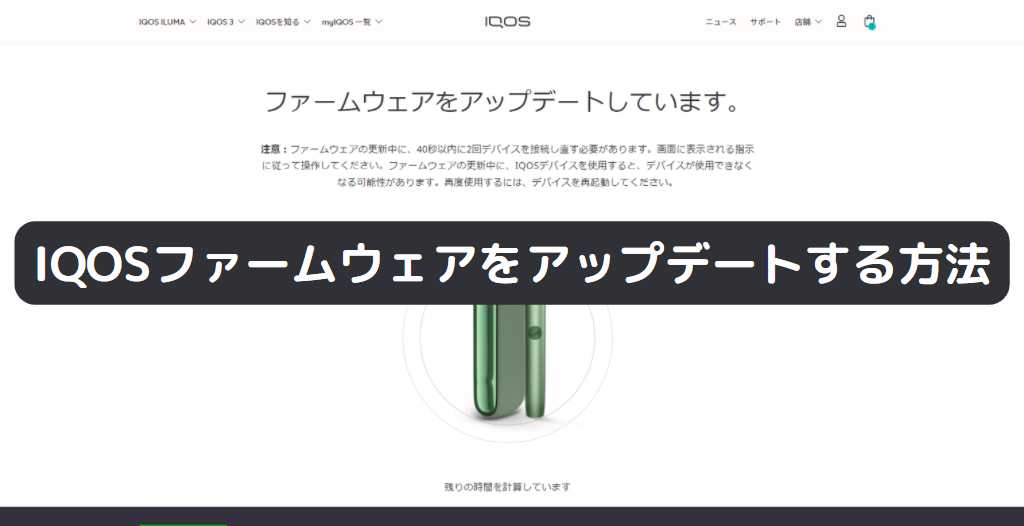
IQOSファームウェアをアップデートは少し前までIQOSアプリをPCにインストールする必要があったが、現在は『IQOSアプリWEBベータ版』として、ブラウザでIQOSファームウェアをアップデートすることができるようになっている。
現在も専用アプリでのIQOSファームウェアをアップデートはできるが、わざわざインストールするのも面倒だしブラウザの方がオススメだ。
 愛煙犬
愛煙犬それじゃあ、IQOSファームウェアをアップデートの手順を解説していくぞ
1:IQOSアプリWEBベータ版にアクセス&ログイン
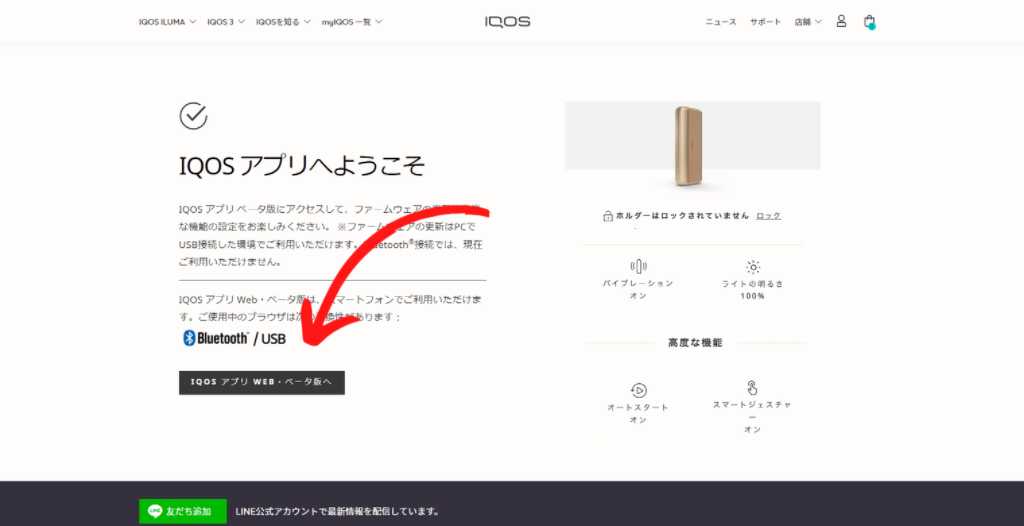
まずIQOSアプリのWEBページにアクセスし[IQOSアプリWEBベータ版ヘ]をクリックして次に進む。
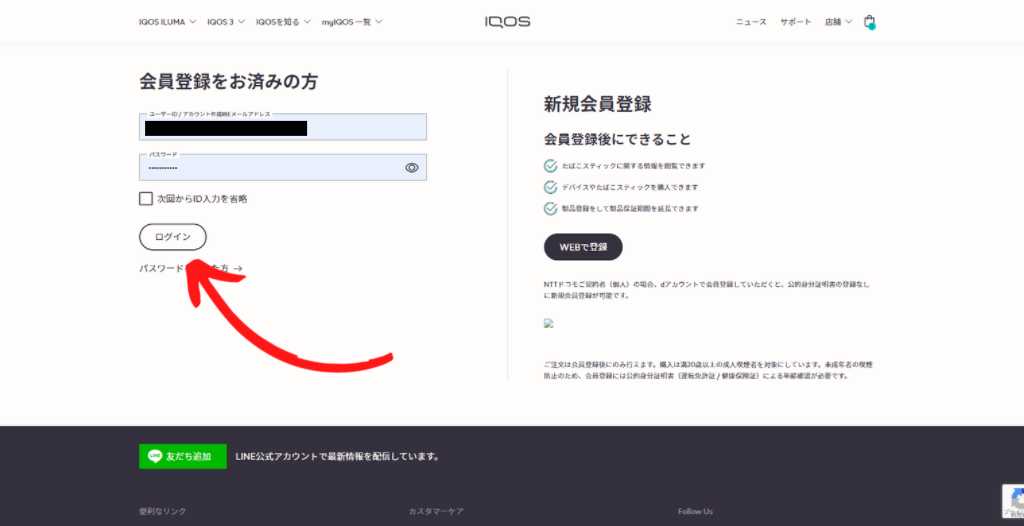
ログインにはアイコスの会員登録をしておく必要があるので、まだアイコスの会員登録していない人はこの機会にしておくといいだろう。
ユーザーIDとパスワードを入力できたら[ログイン]をクリックして次に進もう。
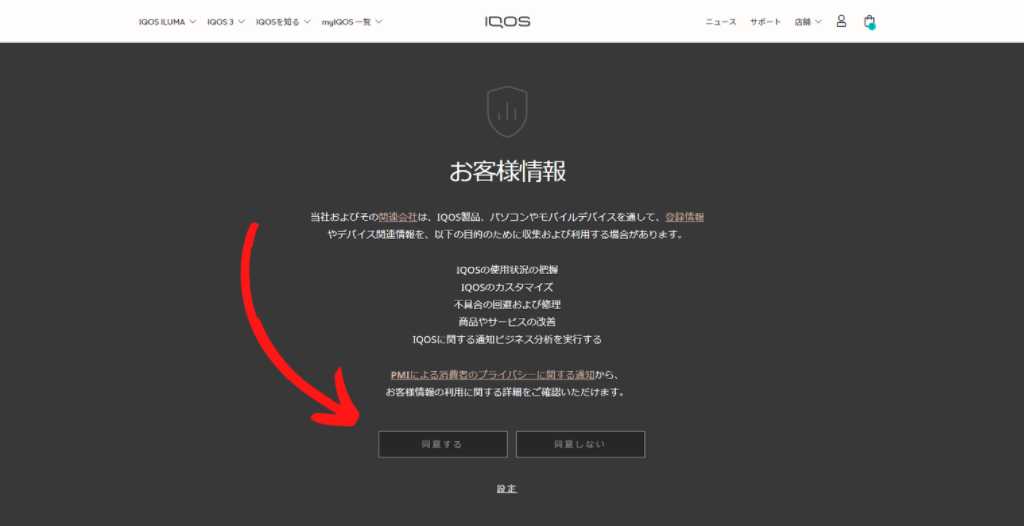
そうすると、お客様情報の収集についての同意が求められるので[同意する]をクリックして進む。
2:PCとIQOSデバイスの接続
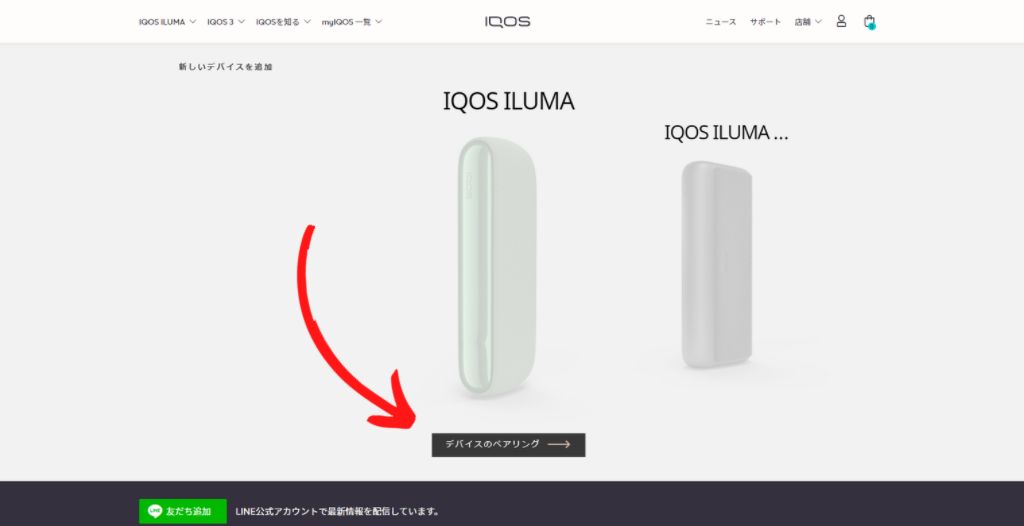
ここからPCとアイコスを接続していくわけだが、製品登録しているIQOSデバイスが表示されているはず。IQOSファームウェアをアップデートしたいデバイスを選択し[デバイスのペアリング]をクリックしてペアリングを始めよう。
製品登録していない場合は[新しいデバイスを追加]から、デバイスを登録してくれ。
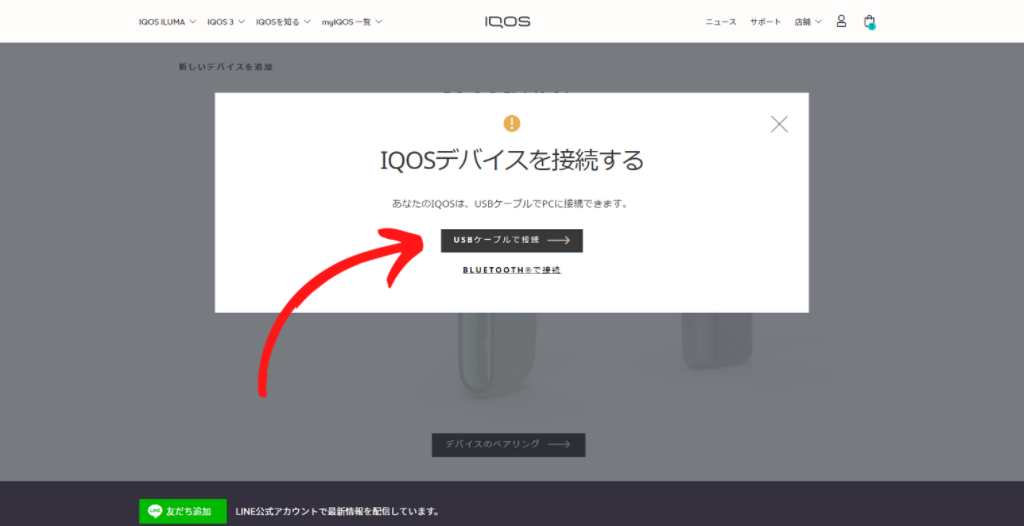
PCとデバイスをUSBケーブルで繋いぎ終わったら[USBケーブルで接続]をクリックするとペアリングが開始される。
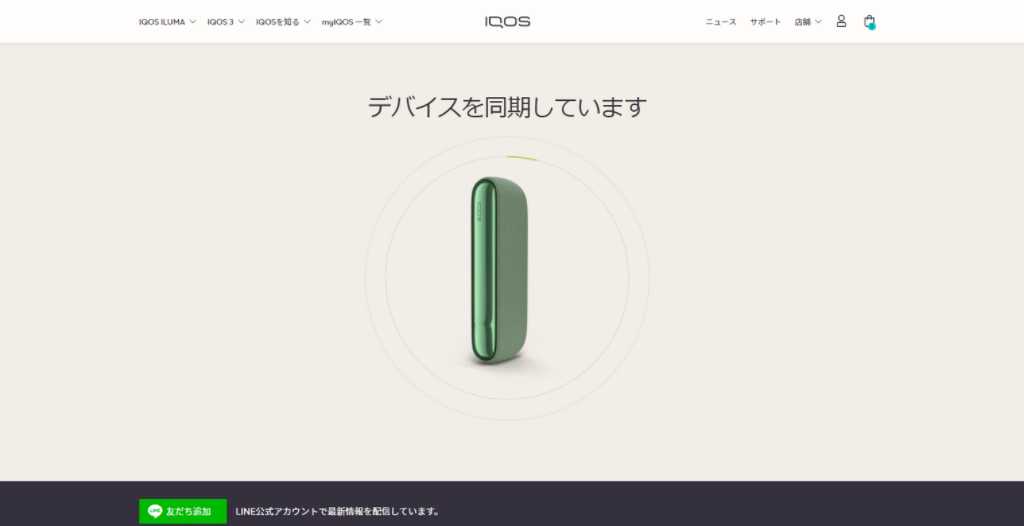
デバイスの同期がはじまり、しばらくするとペアリングが完了する。
3:デバイス情報を確認
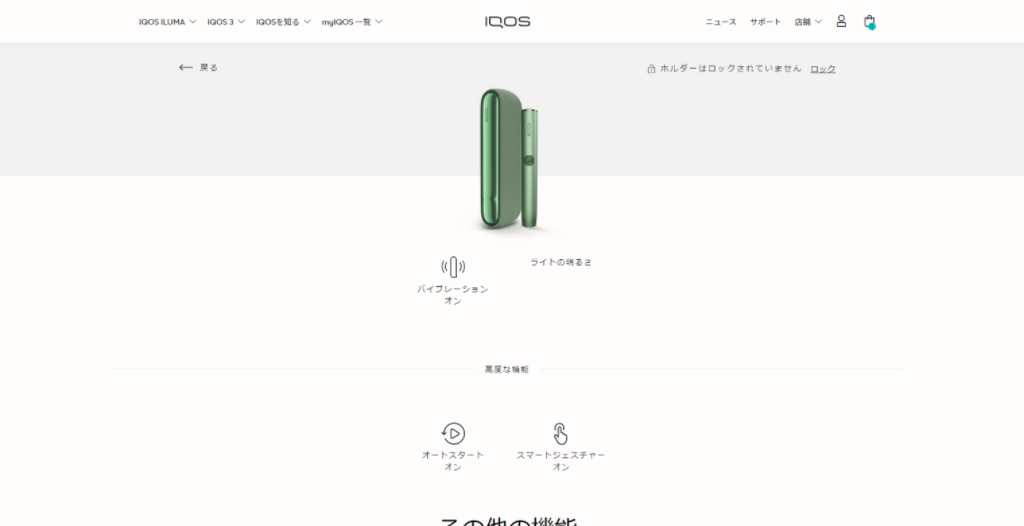
このページからデバイスの設定を色々できるわけだが、今回はファームウェアをアップデートなのでページを下にスクロールする。
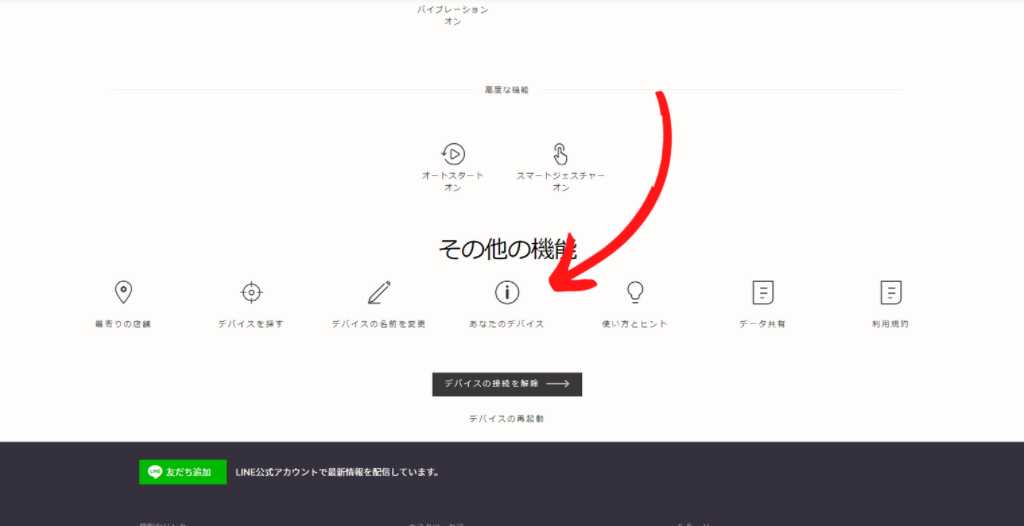
その他の機能の項目から[あならのデバイス]をクリックして進む。
4:ファームウェアをアップデート
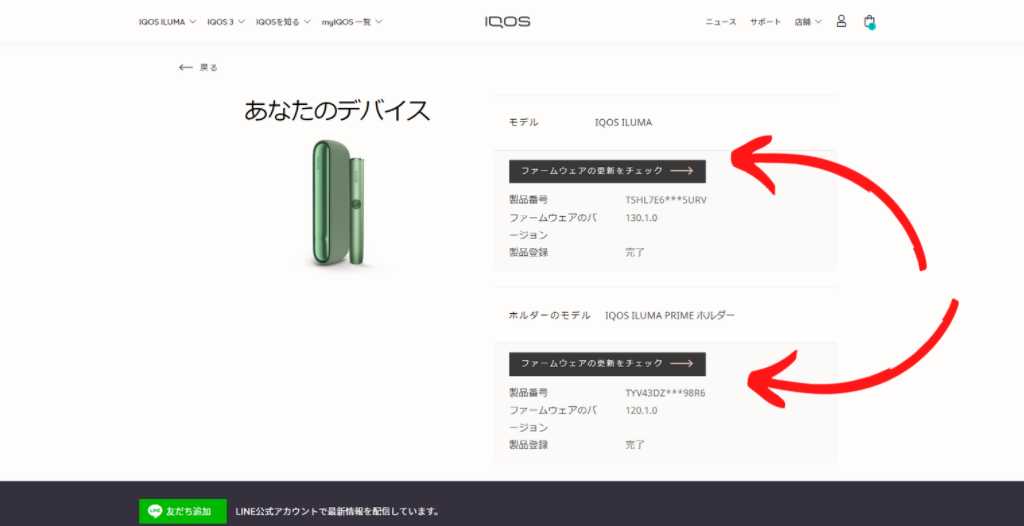
ファームウェアはチャージャーとホルダーそれぞれあるようなので、ひとつづつ[ファームウェアの更新をチェック]をクリックして確認する。
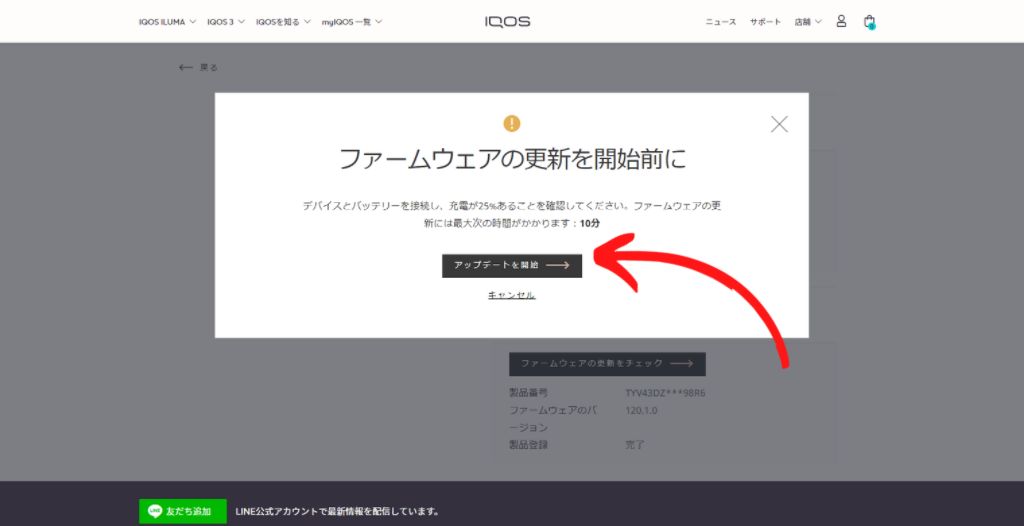
ファームウェアの更新が可能なら、ファームウェアの更新開始前にの表示がされるので、充電が25%あるかどうかの確認[アップデートを開始]をクリック。
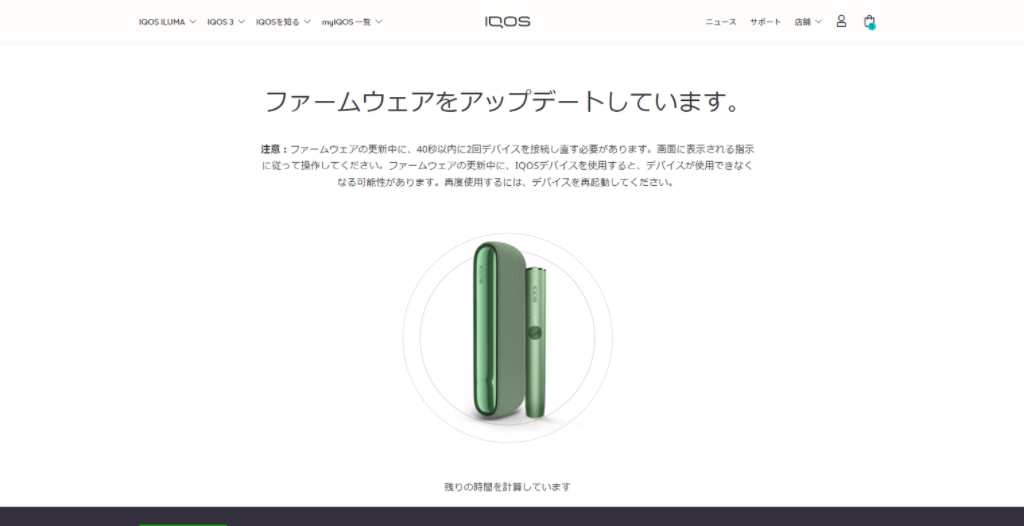
アップデートが開始されるとこの画面になるが、しばらくすると…
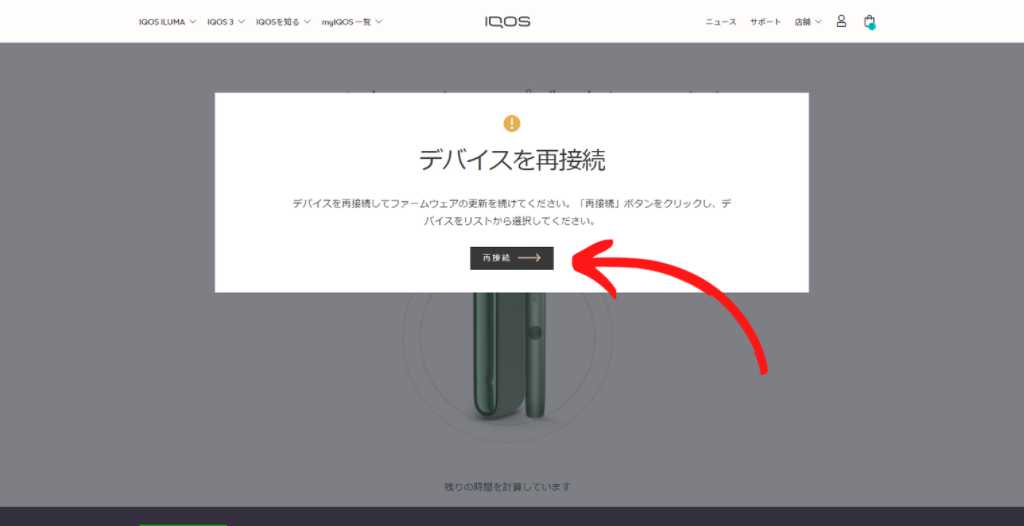
デバイスの再接続を求められる。理由は全く分からないが2回再接続しないとダメらしい。
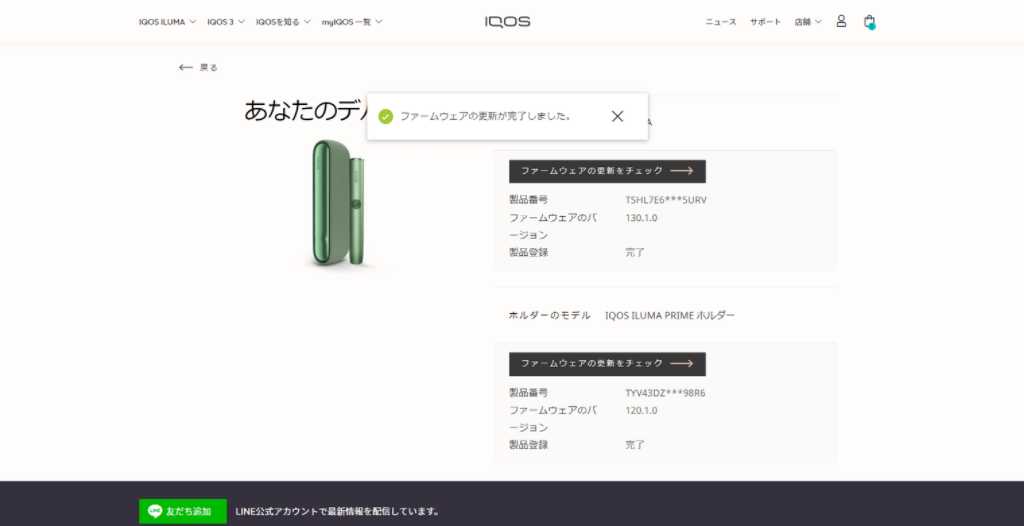
まあ画面に表示される指示に従っていれば、そのうちアップデートが完了しているって感じだった。
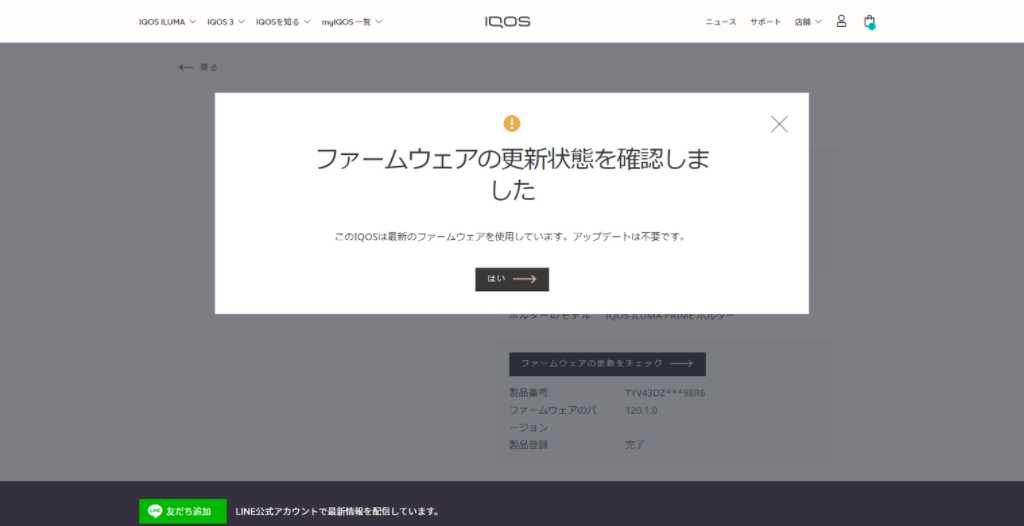
ちゃんと最新のファームウェアになっているか確認したい人は、もう一度[ファームウェアの更新をチェック]をクリックすれば確認することができる。
チャージャーの更新が終わったら、同じ作業をホルダーでもすれば、IQOSファームウェアをアップデートが完了だ。
 愛煙犬
愛煙犬正直思ったより面倒だった…
IQOSストアでもファームウェアのアップデートできる

「IQOSファームウェアのアップデートしたいけどPCが無い!」って人はIQOSショップに行けば、IQOSショップでもファームウェアのアップデートをして貰うことが可能だ。
ただし!同じIQOS公式店舗でもIQOSコーナーではIQOSファームウェアのアップデート出来ないので注意が必要。
あまり店舗数は多く無いが、近くにIQOSショップがあるなら、自分でアップデートするより簡単だと思うで利用するといいだろう。
IQOSファームウェアをアップデート┃まとめ
- PCが必要
- まあまあ面倒
- IQOSショップでもやってもらえる
今回はIQOSファームウェアをアップデートについて詳しく解説してみた。
ぶっちゃけ面倒で仕方ないが、不具合があったり、快適にIQOSデバイスを使用したい場合には必要不可欠な作業だ。
まあ、不具合とかが無い限り頻繁に確認する必要はないと思うが、たまには更新してすることをオススメする。
 愛煙犬
愛煙犬より快適なアイコスライフのために


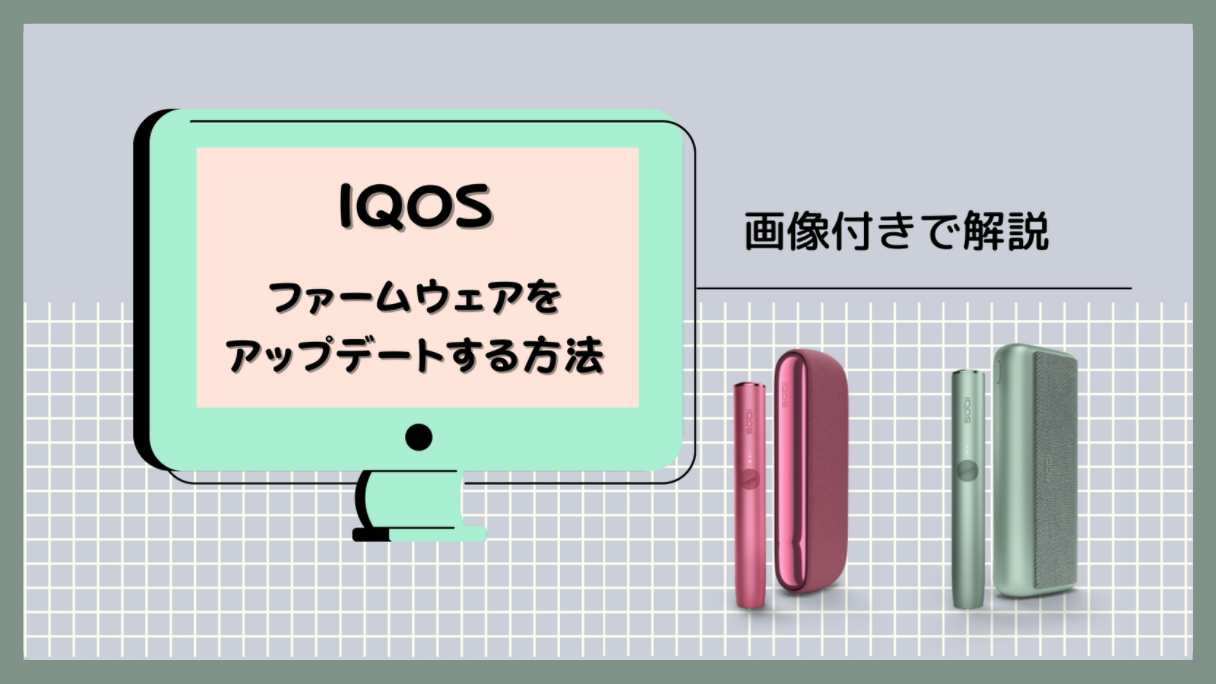








コメント